9 načina da prilagodite svoj Android uređaj
Postoji mnogo načina da napravite svoj Android pametni telefon ili tablet, od prijenosa kontakata i aplikacija do instaliranja widgeta i preuzimanja zabavnih pozadina. Nakon što se udubite, iznenadit ćete se načinima na koje možete prilagoditi svoj Android uređaj, čak i bez rootanja. Nakon što prenesete svoje podatke, obrišite stari telefon i prodajte svoj stari uređaj ili donirati ili prenamijeniti. Evo devet načina da svoj Android uređaj učinite sve o sebi.
Upute u nastavku trebale bi vrijediti bez obzira tko je napravio vaš Android telefon: Samsung, Google, Huawei, Xiaomi ili drugi proizvođači.
Trebate dodatnu pomoć s Androidom? Pogledajte naš popis korisnih Savjeti za Android.
01
od 09
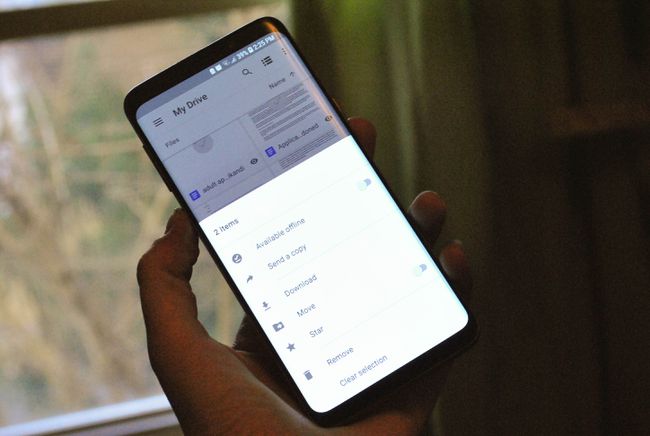
Kada nabavite novi Android, prenesite podatke s prethodnog uređaja sinkronizacijom sa svojim Google računom ili ručnom sigurnosnom kopijom i vraćanjem na svoj novi telefon. Ako imate svoj stari telefon, ovo je bezbolan način. Postoje i druge aplikacije koje možete koristiti za sigurnosno kopiranje podataka na jednom uređaju i prijenos tih podataka na drugi uređaj.
Ako dolazite s iOS-a, većinu svojih podataka možete prenijeti na Android.
- Preuzmite aplikaciju Google disk na svoj iPhone.
- Pokrenite aplikaciju i prijavite se.
- Ići Jelovnik > Postavke > Sigurnosna kopija.
- Dodirnite Pokrenite sigurnosno kopiranje da odaberete što ćete sigurnosno kopirati ili sigurnosno kopirati sve.
- Prijavite se na svoj Android uređaj pomoću istog Google računa.
Isključite iMessage na svom iPhoneu kako biste izbjegli probleme s dolaskom tekstualnih poruka na vaš novi Android. Dodirnite Postavke > Poruke a zatim isključite iMessage prekidač.
02
od 09

Ne morate koristiti početni zaslon i upravitelj aplikacija koji se isporučuju s telefonom. Bez rutiranja, možete preuzeti i instalirati Android pokretač treće strane koji čisti sučelje i prilagođava vaše početne zaslone izvan prečaca aplikacija. Dodatne značajke uključuju promjenu veličine ikona, postavljanje personaliziranih kontrola gestama i promjenu sheme boja.
03
od 09
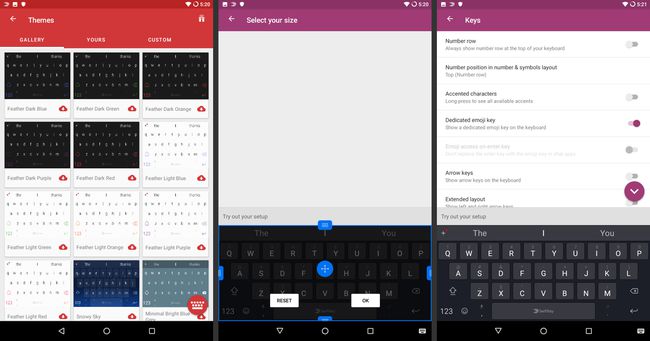
Pametni telefoni sa standardnim Androidom (ili blizu zaliha) su zadani GBoard, Googleova dobro cijenjena tipkovnica. Uređaji koji pokreću prilagođenu verziju Androida mogu prema zadanim postavkama koristiti tipkovnicu proizvođača, kao što je Samsung.
Ako niste zadovoljni ugrađenom tipkovnicom, pokušajte s drugom. Na Google Playu su dostupne mnoge tipkovnice trećih strana, uključujući najbolje ocijenjene Swype i Swiftkey, kao i GIF tipkovnice i druge specijalne aplikacije.
Bilo da zadržite standardnu tipkovnicu ili instalirate novu, prilagodite postavke autoispravka kako bi odgovarao vašem žargonu kako biste izbjegli neugodne interakcije i opću frustraciju.
04
od 09
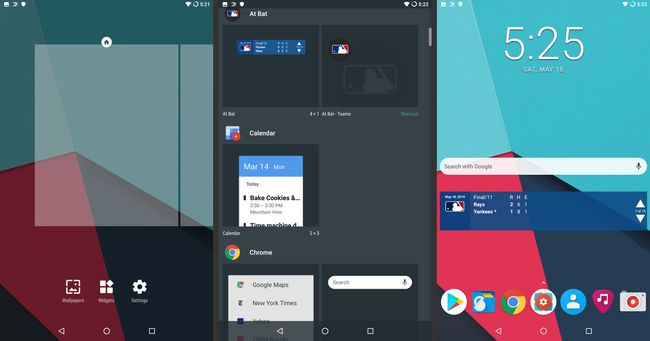
Omiljena značajka Androida je veliki izbor widgeta koji se mogu dodati na početni zaslon. Mogućnosti su beskrajne: vrijeme, vrijeme i datum, kalendar, sportski rezultati, kontrole glazbe, alarmi, bilješki, fitness trackeri, društveni mediji i još mnogo toga. Osim toga, mnogi widgeti dolaze u više veličina tako da možete maksimalno iskoristiti svoj zaslon.
05
od 09
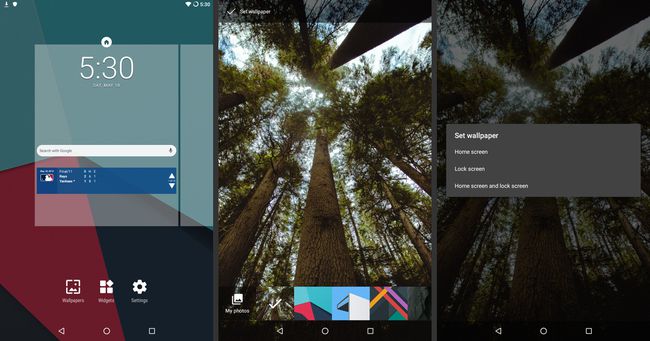
Većina opcija pozadina na pametnim telefonima i tabletima je dosadna, a da ne spominjemo da tisuće hodaju uokolo s istim dizajnom. Zabavi se malo. Začinite svoj zaslon svojim omiljenim fotografijama ili preuzmite aplikaciju za pozadinu i pronađite nešto što odgovara vašim željama. Možete čak i proći kroz svoje favorite, tako da ne zaglavite s jednom pozadinom.
Postoje i aplikacije koje možete koristiti za dizajn pozadina sa svojim omiljenim bojama i uzorcima. Najbolje od svega, većina ovih aplikacija je besplatna ili jeftina.
06
od 09

Jeste li ikada kliknuli vezu u e-poruci i vaš pametni telefon je pokrenuo aplikaciju umjesto preglednika? Ili ste pokušali pogledati tweet samo da bi otvorio preglednik umjesto aplikacije Twitter? Postavite zadane aplikacije i izbrišite sve zadane postavke koje ste postavili i više vam ne rade. To je jednostavno učiniti ako koristite Lollipop 5.0 ili noviju verziju ili imate a dionički Android uređaj.
07
od 09

Kao i sve ostalo u Androidu, ne morate se držati zaključanog zaslona koji je izvan kutije na svom Android uređaju. Osim odabira metode otključavanja, također možete prikazati obavijesti i odrediti koliko informacija želite prikazati kako biste zaštitili svoju privatnost. Koristite aplikacije trećih strana za dodavanje widgeta na zaključani zaslon i dodavanje raznim opcijama otključavanja.
Ako ste namjestili Google Find My Device (prethodno Upravitelj Android uređaja), dodajte poruku i gumb koji poziva određeni broj kada netko pronađe vaš izgubljeni telefon.
08
od 09

Rootiranje Android pametnog telefona otvara niz opcija. Kada rootate uređaj, prvo dobivate pristup najnovijim značajkama Androida i možete ažurirajte svoj OS kad god poželite — ne kada vaš operater i proizvođač daju ažuriranje. To također znači da možete koristiti standardni Android bez ikakvih skinova koje bi proizvođač mogao ugraditi ili dosadnih bloatware.
Ukorjenjivanje može biti zastrašujuće, ali ako pažljivo slijedite upute, dobro nadmašuje sve nedostatke.
09
od 09

Kada rootate Android pametni telefon, možete se odlučiti za instalaciju (flash) prilagođenog ROM-a, iako to nije potrebno. Prilagođeni ROM-ovi su modificirane verzije Androida. Najpopularniji ROM-ovi su LineageOS (bivši CyanogenMod) i Paranoid Android. Oba nude dodatne značajke izvan standardnog Androida, poput prilagođene konfiguracije gumba i mogućnosti skrivanja elemenata zaslona. Svaki od njih obično nudi ispravke pogrešaka brže od Googlea, a ponekad se najbolje značajke pojavljuju u službenim verzijama Androida.
